Win7开启、取消磁盘碎片整理计划任务的方法。Win7怎样开启、取消磁盘碎片整理计划任务?
时间:2017-07-04 来源:互联网 浏览量:
今天给大家带来Win7开启、取消磁盘碎片整理计划任务的方法。Win7怎样开启、取消磁盘碎片整理计划任务?,让您轻松解决问题。
定期整理磁盘碎片,可以让我们的电脑运行的更加快速,默认设置了磁盘碎片整理计划,如果不想按照计划进行,可以手动设置整理时间磁盘碎片整理是我们使用电脑时,经常会使用到的一个操作,定期整理磁盘碎片,可以让我们的电脑运行的更加快速。在Win7系统中系统默认设置了磁盘碎片整理计划,有些用户不想按照系统的默认设置进行整理,该怎么办呢?
设置方法:
1、点击【开始】-【所有程序】-【附件】-【系统工具】-【磁盘碎片整理程序】,打开磁盘碎片整理程序。
2、点击【配置计划】,然后取消【按计划动行(推荐)】前面的勾选。
注:如果你想开启磁盘碎片整理计划,不取消勾选就行了,并在计划配置里面设置好相关的选项就行了。
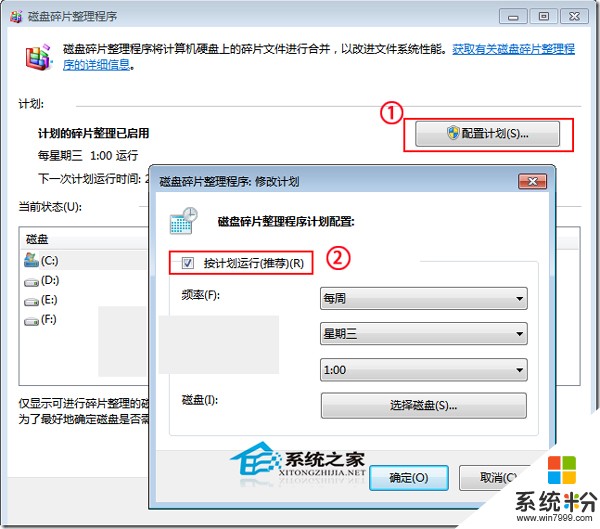
这就是取消或者是开启Win7磁盘碎片整理计划的方法了,如果你想自己定期整理磁盘碎片的话,那么就用这种方法,将系统默认设置的磁盘碎片整理计划取消吧。
以上就是Win7开启、取消磁盘碎片整理计划任务的方法。Win7怎样开启、取消磁盘碎片整理计划任务?教程,希望本文中能帮您解决问题。
我要分享:
相关教程
- ·怎么使用win7磁盘碎片整理功能 win7磁盘有碎片怎么整理
- ·ghost win7系统如何取消不需要的计划任务,win7关闭不需要的计划任务的方法
- ·整理win7磁盘碎片出现“硬盘碎片含有错误”如何解决 整理win7磁盘碎片出现“硬盘碎片含有错误”怎样解决
- ·win7磁盘碎片怎么整理 win7磁盘碎片整理的几种技巧
- ·Windows7怎么整理磁盘碎片?Win7安装版清理磁盘碎片的方法!
- ·win7电脑磁盘碎片清理技巧|win7怎么整理磁盘碎片
- ·win7屏幕密码 Win7设置开机锁屏密码的方法
- ·win7怎么硬盘分区 win7系统下如何对硬盘进行分区划分
- ·win7 文件共享设置 Win7如何局域网共享文件
- ·鼠标左键变右键右键无法使用window7怎么办 鼠标左键变右键解决方法
Win7系统教程推荐
- 1 win7屏幕密码 Win7设置开机锁屏密码的方法
- 2 win7 文件共享设置 Win7如何局域网共享文件
- 3 鼠标左键变右键右键无法使用window7怎么办 鼠标左键变右键解决方法
- 4win7电脑前置耳机没声音怎么设置 win7前面板耳机没声音处理方法
- 5win7如何建立共享文件 Win7如何共享文件到其他设备
- 6win7屏幕录制快捷键 Win7自带的屏幕录制功能怎么使用
- 7w7系统搜索不到蓝牙设备 电脑蓝牙搜索不到其他设备
- 8电脑桌面上没有我的电脑图标怎么办 win7桌面图标不见了怎么恢复
- 9win7怎么调出wifi连接 Win7连接WiFi失败怎么办
- 10w7系统麦克风不能说话 win7麦克风没有声音怎么调整设置
Win7系统热门教程
- 1 win7电脑桌面我的电脑怎么弄出来 Win7桌面缺少我的电脑图标怎么办
- 2 深度系统win7旗舰版主页卫士怎样快速删除 深度系统win7旗舰版主页卫士快速删除的方法
- 3 windows7系统电脑ip地址冲突怎么办
- 4调整DPI改善系统之家Win7 32位系统屏幕显示的方法都有哪些?
- 5Win7怎样关闭Update Win7开关机关闭Update方法 有哪些
- 6Win7系统定制自己的快速运行程序方式提高电脑使用效率
- 7Win7系统下检测硬盘坏道的方法
- 8win7快速启动栏消失了怎么办;win7如何添加快速启动栏
- 9笔记本电脑网络图标显示红叉但可以上网 win7右下角网络红叉能上网什么情况
- 10win7安装不了.net Framework怎么解决
最新Win7教程
- 1 win7屏幕密码 Win7设置开机锁屏密码的方法
- 2 win7怎么硬盘分区 win7系统下如何对硬盘进行分区划分
- 3 win7 文件共享设置 Win7如何局域网共享文件
- 4鼠标左键变右键右键无法使用window7怎么办 鼠标左键变右键解决方法
- 5windows7加密绿色 Windows7如何取消加密文件的绿色图标显示
- 6windows7操作特点 Windows 7的特点有哪些
- 7win7桌面东西都没有了 桌面文件丢失了怎么办
- 8win7电脑前置耳机没声音怎么设置 win7前面板耳机没声音处理方法
- 9多个程序或窗口之间切换 如何在windows7中利用快捷键切换多个程序窗口
- 10win7资源管理器停止工作原因 windows资源管理器停止工作原因分析
